

By Vernon Roderick, Dernière mise à jour: July 27, 2018
"Comment puis-je restaurer mon iPhone de manière simple?"
Vous pouvez restaurer votre iPhone facilement et en toute sécurité en suivant ce guide à partir de l'article ici. Continuez à lire!
Restaurer votre iPhone est généralement une solution à de nombreux problèmes et problèmes rencontrés par votre appareil. Des bogues iOS qui provoquent un dysfonctionnement aux drains de batterie, la restauration est une solution idéale pour de nombreux problèmes. Cependant, il est important que vous sachiez d'abord ce qui se passe lorsque vous restaurez votre iPhone.
Oui, cela peut résoudre beaucoup de problèmes rencontrés par votre appareil, mais cela en fait plus que cela, surtout si vous décidez de restaurer le périphérique aux paramètres d'usine. Dans la section suivante, vous aurez une idée de ce à quoi vous attendre lorsque vous restaurez votre iPhone.
Partie 1. Que se passe-t-il lorsque vous restaurez votre iPhone aux paramètres d'usinePartie 2. Comment restaurer votre iPhone à l'aide de vos fichiers de sauvegardePartie 3. Comment utiliser la sauvegarde et la restauration de données iOSGuide vidéo: Comment restaurer vos données iPhone à partir de fichiers de sauvegardePartie 4. Conclusion
Comme mentionné ci-dessus, la restauration de votre appareil iPhone résoudra de nombreux problèmes et problèmes que vous rencontrez. Une des méthodes de restauration de votre appareil consiste maintenant à restaurer les paramètres d'usine. Lorsque vous restaurez les paramètres d'usine de votre iPhone, cela signifie que vous nettoyez votre appareil.
Ce n'est pas différent du formatage d'un ordinateur ou d'une clé USB, où vous effacez tout ce qui y est contenu, y compris les paramètres, et le restaurez comme neuf. C'est ce qui se passera si vous restaurez votre iPhone aux paramètres d'usine, vous effacerez tout ce qui s'y trouve, y compris vos contacts, messages, fichiers, données, paramètres, etc.
Voici comment vous pouvez le faire:
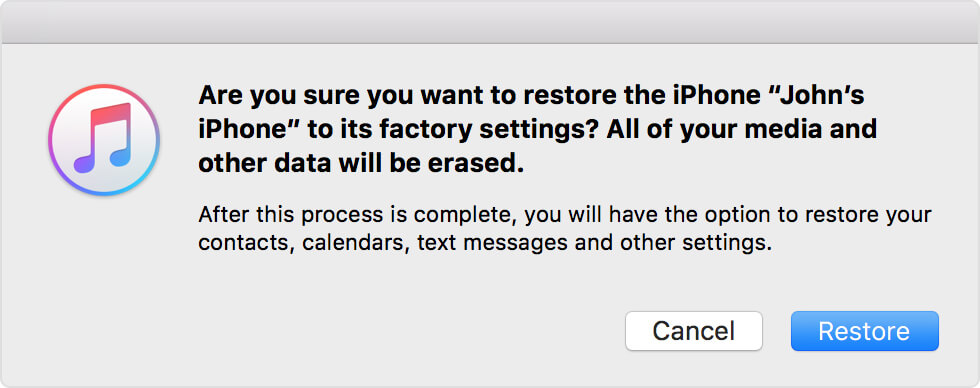
Une fois qu'iTunes commence à restaurer votre iPhone aux paramètres d'usine, il est important de ne pas débrancher l'appareil de l'ordinateur pour éviter tout problème de restauration. Le processus est terminé une fois l’iPhone redémarré et est prêt pour la configuration.
Note la plus importante:
Bien sûr, avant de décider de restaurer votre iPhone au réglage d'usine, il est conseillé de sauvegarder vos fichiers et vos données, en particulier les fichiers importants. Une fois que vous avez cliqué sur la restauration, vous ne pourrez plus récupérer vos précieux fichiers et données.
Si vous disposez d'une sauvegarde des fichiers et des données de votre iPhone, vous pouvez choisir de restaurer votre appareil à l'aide de ce fichier de sauvegarde. Cela restaurera tous les fichiers, données et paramètres de votre iPhone dans la configuration et le contenu de ce fichier de sauvegarde que vous avez créé.
C'est en fait la meilleure façon de restaurer votre iPhone puisque vous ne remettez pas votre iPhone à partir de zéro. Au lieu de cela, vous le placerez dans un paramètre et une configuration précédents, qui ne contiennent probablement aucun des problèmes rencontrés par votre appareil, en particulier s'il est provoqué par une mise à jour iOS.
Votre fichier de sauvegarde peut maintenant être stocké sur votre ordinateur ou dans votre stockage iCloud. Pour restaurer la sauvegarde stockée sur votre ordinateur, vous aurez besoin d'un compte iTunes ici.
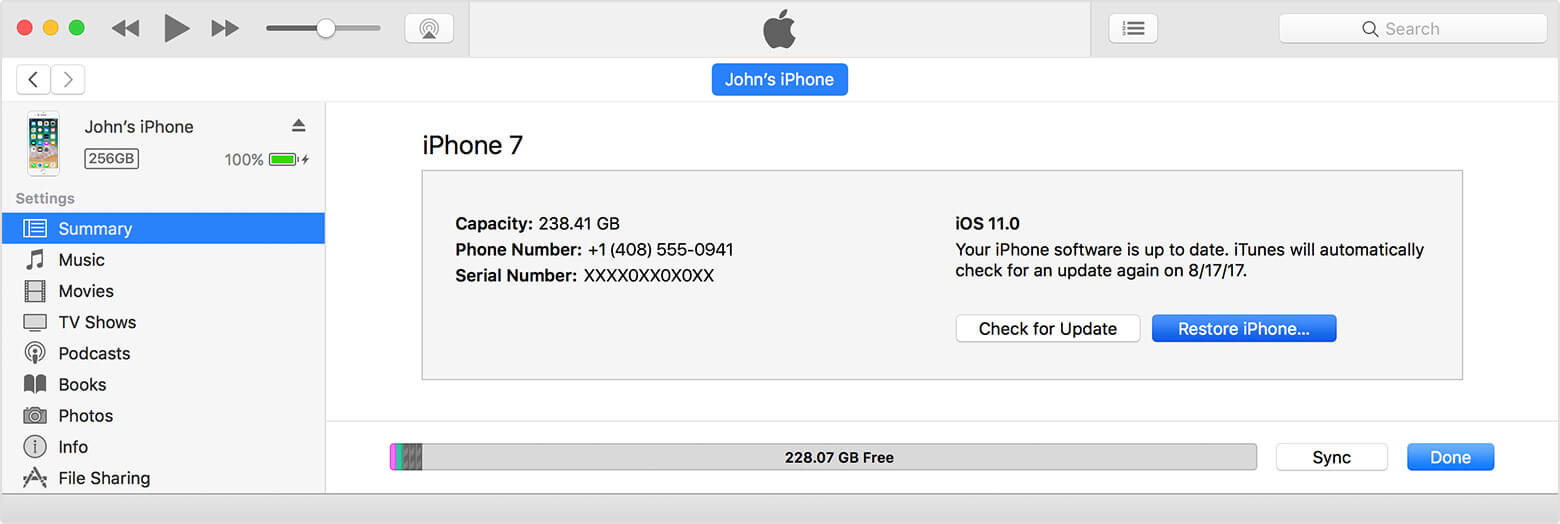
Maintenant, si vos fichiers de sauvegarde sont stockés dans votre compte iCloud, voici comment vous pouvez le restaurer sur votre appareil:
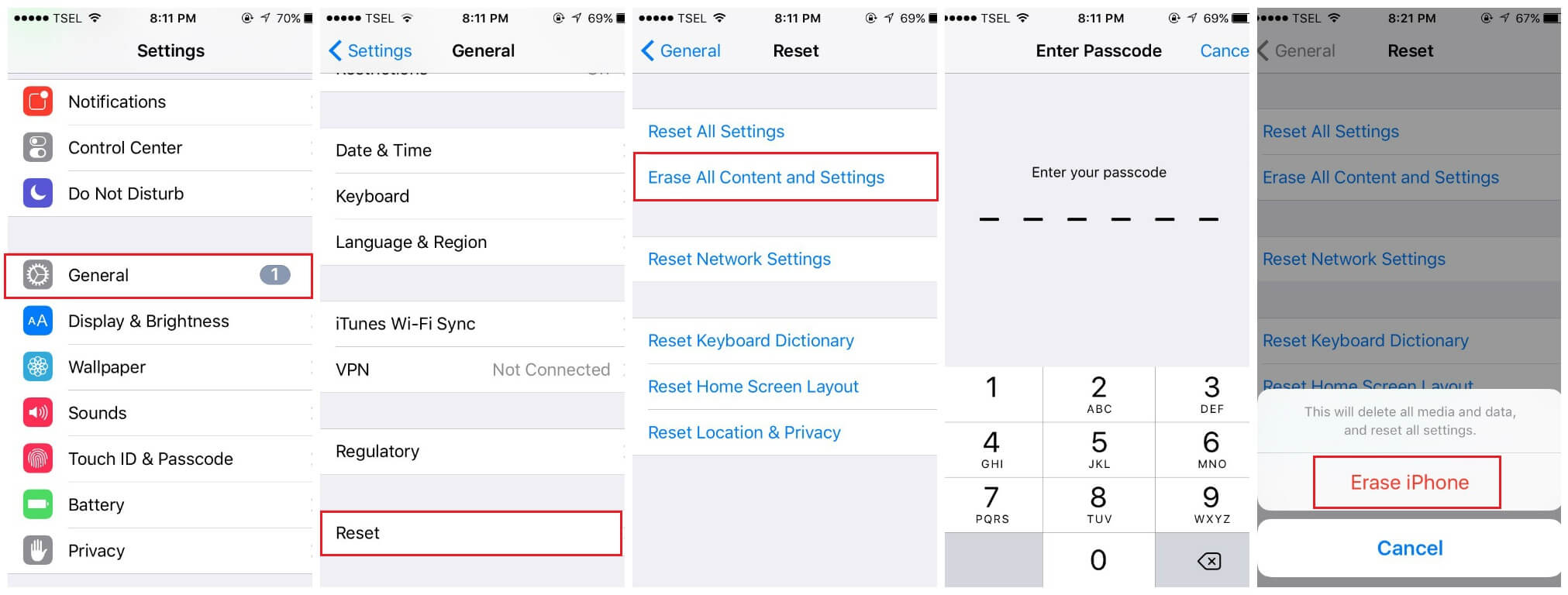
Il est important que vous soyez connecté à un réseau WiFi pendant la durée du processus de restauration pour éviter tout problème lors de la restauration de votre fichier de sauvegarde sur votre appareil iPhone.
Il est facile et simple de restaurer votre iPhone au cas où vous en auriez besoin. Le problème avec la restauration de votre fichier de sauvegarde via iTunes ou iCloud est qu’il ne vous permet pas de prévisualiser les types de fichiers et de données que vous restaurez sur votre appareil.
Vous ne pourrez voir que la date et la taille du fichier de sauvegarde, ce qui rend difficile l’évaluation des fichiers à restaurer. C'est pourquoi il est généralement conseillé d'avoir un fournisseur de services 3rd pour résoudre vos besoins de sauvegarde et de restauration.
Heureusement, il existe un fournisseur qui peut le faire, à savoir le fournisseur de solutions FoneDog Mobile et son logiciel de sauvegarde et de restauration de données iOS.
Le logiciel de sauvegarde et de restauration de données iOS est conçu pour vous permettre de sauvegarder facilement vos fichiers et données iPhone et de les prévisualiser avant de les restaurer sur votre appareil.
Avec ce programme, vous n’aurez plus à craindre de perte de données pendant le processus de sauvegarde ou de restauration. Voici comment vous pouvez sauvegarder votre iPhone en utilisant iOS FoneDog Sauvegarde et restauration des données:
Pourquoi ne téléchargez-vous pas la version gratuite de 30-day pour restaurer iPhone par vous-même? Voici une bouton télécharger pour vous ci-dessous!

Maintenant, une fois que vous avez un fichier de sauvegarde, vous pouvez maintenant utiliser ce fichier pour restaurer votre iPhone. Si vous sauvegardez régulièrement votre appareil, en particulier avant de mettre à jour votre iOS, vous vous assurez que vos fichiers de sauvegarde sont mis à jour et que vous ne manquerez pas beaucoup lorsque vous déciderez de restaurer votre appareil iPhone.
Maintenant, si vous devez restaurer vos fichiers de sauvegarde sur votre appareil, voici comment procéder à l'aide du logiciel iOS Data Backup and Restore:

Vous avez maintenant restauré votre appareil iPhone de manière complète ou sélective, en fonction des données de sauvegarde que vous avez choisi de restaurer. De plus, vous n’aurez pas à vous soucier de la restauration du logiciel sur iPhone, car elle ne remplacera aucun programme ni aucune donnée que votre iPhone possède déjà, et il est également sécurisé à 100.
Les gens aiment aussi demander:
Solutions de contournement efficaces pour restaurer l'iPhone à partir de la sauvegarde iCloud
Guide complet: Comment réparer iPhone bloqué en mode de récupération
Vous ne savez pas comment restaurer des données ou des fichiers à partir d'une sauvegarde iCloud ou iTunes? Vous venez au bon endroit, c’est un outil utile. FoneDog iOS Data Backup peut vous aider à le faire. Cliquez sur le lecteur pour voir comment cela fonctionne pour vous.
La restauration de votre iPhone est un excellent moyen de résoudre de nombreux problèmes et problèmes. Parfois, il peut être le seul moyen de réparer votre appareil et de le faire fonctionner à nouveau correctement. Mais avant de décider de restaurer votre appareil, il est important de savoir ce qui se passe lorsque vous restaurez votre iPhone.
Maintenant, il y a deux façons de restaurer votre iPhone, restaurez les paramètres d'usine ou restaurez-les via vos fichiers de sauvegarde. La restauration par paramètres d'usine signifie que vous effacez complètement tout ce que contient votre iPhone, qu'il s'agisse de données, de fichiers, de photos, d'applications ou même de paramètres. C'est comme si vous récupériez un iPhone complètement nouveau et dénudé.
Ce n'est pas un moyen idéal car cela effacera des années de fichiers, de données, de photos que vous avez accumulées et stockées sur votre appareil. C'est pourquoi il est suggéré de disposer d'un fichier de sauvegarde des données de votre iPhone, car cela peut vous permettre de restaurer votre iPhone sans perdre tous vos fichiers et données.
La restauration via une sauvegarde signifie que votre appareil sera restauré à partir du fichier de sauvegarde que vous avez stocké. Vous pouvez maintenant sauvegarder et restaurer votre iPhone via iTunes et iCloud. Il est facile de les faire, mais il y a des limites.
C'est pourquoi je vous recommande de sauvegarder et de restaurer votre iPhone en utilisant un fournisseur tiers tel que FoneDog. Leur Sauvegarde et restauration des données iOS logiciel est un excellent programme qui peut vous aider à sauvegarder et à restaurer votre iPhone. Il vous permet d’avoir d’abord un aperçu des sauvegardes que vous avez. Vous pouvez donc choisir de restaurer votre iPhone intégralement ou uniquement des fichiers sélectionnés, ce que iTunes et iCloud ne peuvent pas faire.
Laisser un commentaire
Commentaire
iOS Data Backup & Restore
Sauvegardez vos données sur PC et restaurez de manière sélective les données iOS à partir de sauvegardes.
Essai Gratuit Essai GratuitArticles Populaires
/
INTÉRESSANTTERNE
/
SIMPLEDIFFICILE
Je vous remercie! Voici vos choix:
Excellent
Évaluation: 4.6 / 5 (basé sur 65 notes)